|
Presents Please

Dieses Tutorial wurde mit PSP 12 geschrieben.
Es lässt sich aber auch mit den Vorgängerversionen problemlos nacharbeiten.
© Biene - All Rights Reserved. Bitte lest meine
Terms of Use.
Vervielfältigen oder Nutzung für
Bastelforen als Aufgabe nur mit meiner Erlaubnis !
Du benötigst dieses
Material.
Such dir bitte selber eine geeignete Haupttube.
Meine ist ©Misticheskaya und nicht im Material
enthalten.
Ihre schönen Tuben nebst Lizenz kannst du
hier
erwerben.
Wir arbeiten mit dem Scrapkit Winter by Mago.
Dieses kannst du dir
hier downloaden. (5. Dezember 2012) Leider nicht
mehr daher im Zip.
Maske fantasymask6c.biene.jpg ist ©Biene.
Beachte hierzu bitte meine TOU's aus dem Zip.
Ein riesengroßes Dankeschön geht an die fleißigen
Bastler & Tuber
der Tubengruppen denen ich angehöre.
Das Wasserzeichen der einzelnen Tuben ist in den Tuben enthalten.
Das © bleibt beim jeweiligen Original Artist.
Filter:
Öffne meine Maske fantasymask6c.biene.jpg.
Minimiere die Ansicht.
Öffne eine neue Leinwand 700 x 700 px weiß.
Ebenen - neue Rasterebene.
Auswahl - Alles auswählen.
Öffne aus dem Kit pp10.png.
Bearbeiten - Kopieren.
Wechsel auf dein Bild zurück.
Bearbeiten - In eine Auswahl einfügen.
Auswahl - aufheben.
Ebenen - neue Maskenebene - Aus Bild.
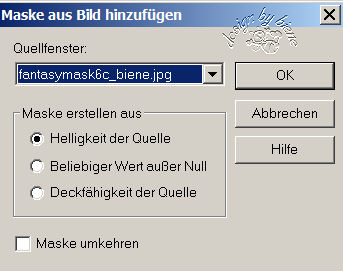
Zusammenfassen - Gruppe zusammenfassen.
Ebenen - Duplizieren.
Zusammenfassen - nach unten zusammenfassen.
Öffne aus dem Kit png (29).png.
Kopiere die Sterne als neue Ebene in dein Bild.
Bild - Größe ändern 35% - Größe aller Ebenen anpassen -
ausgeklickt.
Bild - Vertikal Spiegeln.
Anpassen - Farbton/Sättigung - Kolorieren.
Farbton 255 - Sättigung 222.
Schieb die Sterne nach unten links.
Effekte - 3D-Effekte - Schlagschatten.
2 - 2 - 50 - 8 - schwarz.
Öffne aus dem Kit png(5)png.
Kopiere den Frame als neue Ebene in dein Bild.
Verkleinere ihn auf 35%.
Schieb ihn etwas nach oben und rechts.
Öffne deine ausgesuchte Tube.
Kopiere einen Ausschnitt - z.b. das Gesicht - als neue
Ebene in dein Bild.
Rechtsklick in die Ebene - anordnen - nach unten
verschieben.
Schieb den Ausschnitt dort schön zurecht.
Spiegel ihn ggfs.
Deckfähigkeit - 57%.
Wechsel auf den Frame zurück.
Aktiviere deinen Zauberstab - Toleranz und Randschärfe
0.
Klick in die Mitte des Frames.
Auswahl - ändern - vergrößern - 5 px.
Auswahl - umkehren.
Wechsel eine Ebene tiefer.
Drück einmal die Entf-Taste deiner Tastatur.
Auswahl - umkehren.
Ebenen - Neue Rasterebene.
Füll die Auswahl mit einer hellen Farbe aus der
Maskenebene.
Ich habe #e1e4d2 benutzt.
Auswahl - aufheben.
Rechtsklick in die Ebene - Anordnen - nach unten
verschieben.
Wechsel auf die oberste Ebene zurück.
Effekte - 3D-Effekte - Schlagschatten.
2 - 2 - 55 - 8 - schwarz.
Öffne aus dem Kit png(60).png.
Kopiere den Zweig als neue Ebene in dein Bild.
Verkleinere ihn auf 22%.
Bild - Vertikal Spiegeln.
Schieb ihn nach oben links an den Frame.
Effekte 3D-Effekte - Schlagschatten.
2 - 2 - 50 - 8 - schwarz.
Öffne aus dem Kit png(134).png.
Kopiere den Zweig als neue Ebene in dein Bild.
Verkleinere ihn auf 35%.
Schieb ihn nach oben an den Frame.
Kopiere ihn und füge ihn als neues Bild in deine
Leinwand.
Aktiviere dein Freihandwerkzeug - Punkt-zu-Punkt.
Ziehe eine Auswahl um den unteren Teil des Zweiges.

Drück einmal die Entf-Taste.
Auswahl aufheben.
Kopiere diesen Zweig nun als neue Ebene in dein Bild.
Schieb den Zweig nach unten an den Frame.
Öffne aus dem Kit png (18)png.
Kopiere das Paket als neue Ebene in dein Bild.
Verkleinere es auf 18%.
Effekte 3D-Effekte - Schlagschatten.
2 - 2 - 50 - 8 - schwarz.
Schieb es nach unten an den Frame.
Öffne aus dem Kit png (28)png.
Kopiere die Dose als neue Ebene in dein Bild.
Verkleinere sie auf 13%.
Effekte 3D-Effekte - Schlagschatten.
2 - 2 - 50 - 8 - schwarz.
Schieb sie nach unten zum Paket.
Öffne deine ausgesuchte Tube.
Kopiere sie als neue Ebene in dein Bild.
Verkleinere sie ggfs.
Ich habe meine auf 70% verkleinert.
Schieb sie etwas nach links
Effekte 3D-Effekte - Schlagschatten.
3 - 5 - 50 - 20 - schwarz.
Wenn du magst, kannst du noch ein Wording einfügen.
Mein Wording ist aus meinem eigenen Template
cm_template_christmaspresents_biene.
Dieses ist ein Exclusive Template für den Creative
Misfits Blog.
Du kannst es dir
hier downloaden.
Im Paket vom 10. Dezember 2012.
Füge nun die nötigen ©Infos, deinen Namen oder
Wasserzeichen ein.
Schalte die weiße Hintergrundebene unsichtbar.
Klick in eine der sichtbaren Ebenen.
Zusammenfassen - Sichtbare zusammenfassen - als png.
abspeichern - und fertig bist du!

Ich hoffe du hattest ebenso viel Spaß wie ich an diesem
Tut!
- 14. Dezember 2012 -
- Home -
|